如何集成 BigCommerce 和 WordPress
已發表: 2022-12-08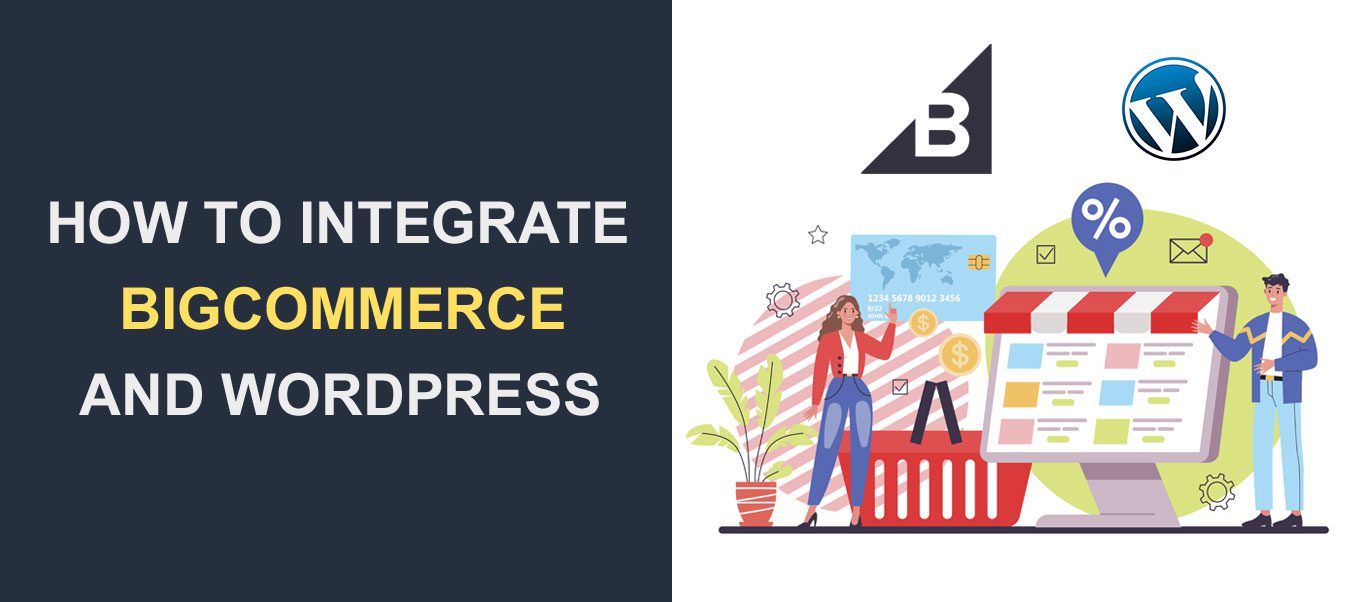 您想將 BigCommerce 集成到您的 WordPress 網站中嗎? BigCommerce 是一個完整的電子商務解決方案,可為產品列表和營銷您的產品提供現成的支持。
您想將 BigCommerce 集成到您的 WordPress 網站中嗎? BigCommerce 是一個完整的電子商務解決方案,可為產品列表和營銷您的產品提供現成的支持。
然而,WordPress 是另一個功能強大的內容管理系統,可以讓網站的管理變得更加容易。 這從它的廣泛採用中可以明顯看出,它為超過 38% 的網絡存在提供支持。
如果您已經使用 WordPress 運行您的網站並想要集成 BigCommerce,那麼此內容適合您。 在這個循序漸進的指南中,我們將向您介紹為什麼以及何時這是一個好主意,然後向您展示如何集成這兩個系統。
內容:
- 什麼是大商務?
- 為什麼將 BigCommerce 與 WordPress 集成
- BigCommerce 是否適用於 WordPress?
- 如何在 WordPress 中使用 BigCommerce
- 將 BigCommerce 與 WordPress 結合使用的要求
- 為 WordPress 安裝 BigCommerce
- 查看您的商店頁面
- 將商店中的產品添加到帖子和頁面
- 自定義添加到購物車行為
- 自定義結帳體驗
- BigCommerce 與 WooCommerce
- 結論
什麼是大商務?
BigCommerce 是一種電子商務解決方案,允許您創建、設計和運行多個店面,同時從單個後端管理它們。
它運行軟件即服務 (SaaS) 模型。 這意味著您不需要託管託管解決方案即可使用該軟件。 您只需要一台連接的設備和一個網絡瀏覽器。
同樣,您可以訪問各種預先設計的可自定義模板來構建您的在線商店。 因此,您可以支持在線銷售的任何類型的產品。
如果您更精通技術,則可以利用高級定制功能為您的商店添加更多功能。 每當您遇到困難時,BigCommerce 社區都會包含可幫助您解決所面臨的任何問題的資源。
為什麼將 BigCommerce 與 WordPress 集成
在幾種情況下,將 BigCommerce 與 WordPress 一起使用是有意義的。
例如,您可能已經擁有一家 BigCommerce 商店,只是想將其與您的 WordPress 商業網站集成。
或者您可能是在線工具的初學者,想要創建具有簡單拖放界面的商店。 在這種情況下,BigCommerce 對您來說非常適合。 該系統在一個簡單的訂閱包中提供了設置商店所需的一切。
在 WordPress 平台上使用 BigCommerce 還可以享受更多好處,其中包括:
更大的市場範圍
您需要 BigCommerce WordPress 集成的主要原因之一是 SEO 優勢。 WordPress 被設計為對 SEO 友好。 因此,您可以利用 WordPress SEO 功能來改善您的電子商務在線形象。 我們的 WordPress SEO 權威指南是一個全面的資源,在這種情況下您可能會發現它很有用。
享受無縫的內容商務體驗
BigCommerce 與 WordPress 集成的另一個優勢是它通過將 WordPress 帖子功能轉換為產品元數據來完美集成。
BigCommerce 插件也是高度可定制的,無需擔心模板覆蓋。 因此,您可以自定義您的店面功能,包括購物車、產品卡、目錄等。所有這些您都可以自定義,而不會丟失您對 WordPress 主題的自定義。
行業領先的可擴展電子商務解決方案
作為以電子商務為中心的解決方案意味著 BigCommerce 享有廣泛的支持。 開發人員逐步添加新功能以幫助您擴展業務。 而且您無需擔心維護過程,因為行業領先的專家可以擴展您的業務。
增強的電子商務安全性
BigCommerce 受到高級安全架構的保護,為 WordPress 安全添加了額外的層。 此外,您無需擔心 PCI 合規性問題,因為 BigCommerce 會處理該問題。
BigCommerce 是否適用於 WordPress?
簡單的答案是肯定的。
WordPress 是一個開源內容管理系統,允許用戶使用插件擴展其功能。
因此,您可以從 WordPress 插件目錄中找到 BigCommerce 插件,並且:
- 將它安裝在您的 WordPress 網站上。
- 使用您的 BigCommerce 帳戶中的數據自定義您的 WordPress 網站,使其具有電子商務兼容性。
- 從 WordPress 管理儀表板管理您的 BigCommerce 產品和訂單。
如何在 WordPress 中使用 BigCommerce
現在是你來這裡的原因! 本節將帶您完成將 BigCommerce 與 WordPress 集成的每個步驟。
步驟 1. 將 BigCommerce 與 WordPress 結合使用的要求
要將 BigCommerce 與 WordPress 結合使用,您需要具備以下條件:
1. 永久鏈接設置為帖子名稱的 WordPress 網站或博客。 為此,請登錄 WordPress 管理儀表板並轉到設置 >> 永久鏈接。
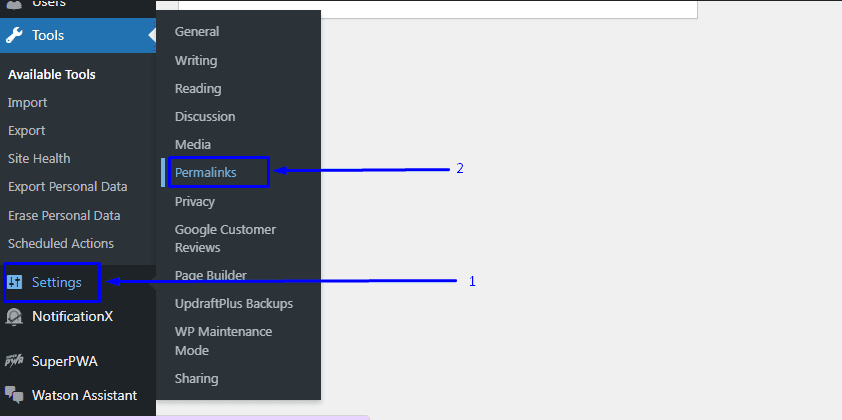
然後從“Common Settings”部分選擇Post Name ,然後點擊Save Changes 。
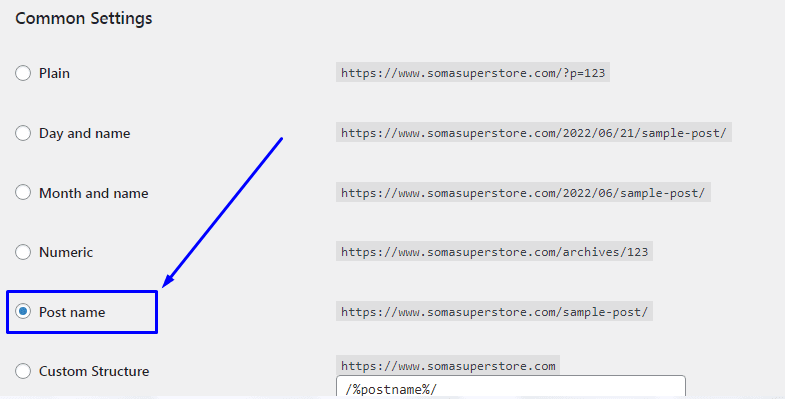
2. BigCommerce 商店。 您可以從官方網站創建一個試用帳戶。 或者,您可以在安裝插件時創建試用商店。
3. 您的 WordPress 站點上應該有一個有效的 SSL 證書。 您可以查看我們的指南,了解如何獲取免費 SSL 證書並將其連接到 Cloudflare。
4. 你應該在一個好的WordPress 託管平台上託管你的網站。
步驟 2. 為 WordPress 安裝 BigCommerce
您需要在您的 WordPress 網站上安裝 BigCommerce for WordPress 插件。 為此,請登錄到您的 WordPress 儀表板,然後轉到插件 >> 添加新插件。
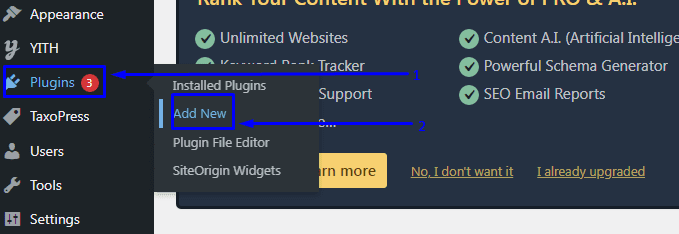
接下來,搜索“BigCommerce For WordPress”並依次單擊“立即安裝”和“激活”按鈕。
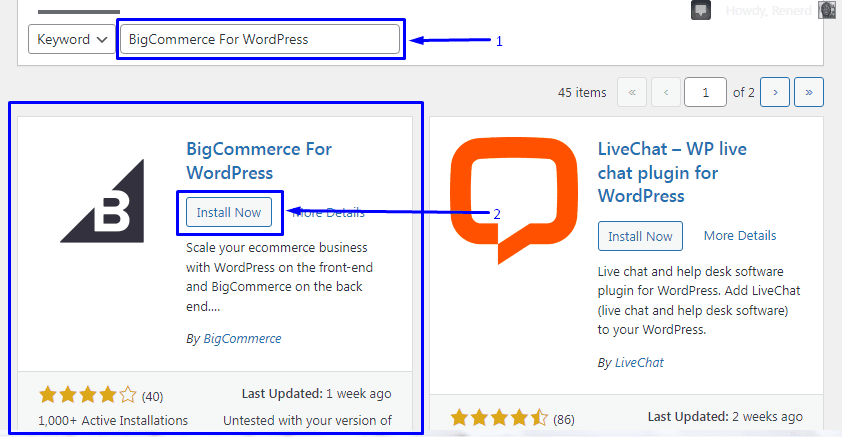
安裝並激活插件後,它會帶您進入設置頁面。 或者,您可以轉到BigCommerce >> 歡迎訪問設置頁面。
但是,如果您沒有 BigCommerce 帳戶,則可以通過選擇創建新帳戶開始免費試用。
連接現有帳戶
在本指南中,我們將連接一個已經存在的帳戶,但步驟與創建新帳戶時使用的步驟類似。
要連接現有帳戶,請向下滾動並選擇“連接您的帳戶”選項。
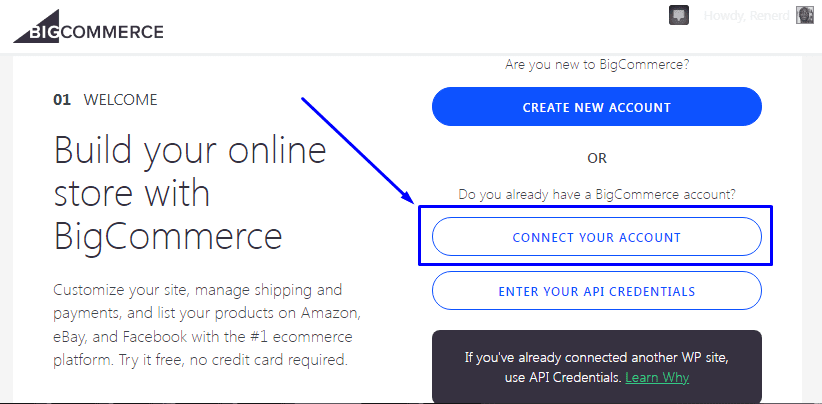
這會將您帶到授權頁面。 在這裡,您需要選擇單擊此處授權 WordPress 連接到您的 BigCommerce 帳戶。
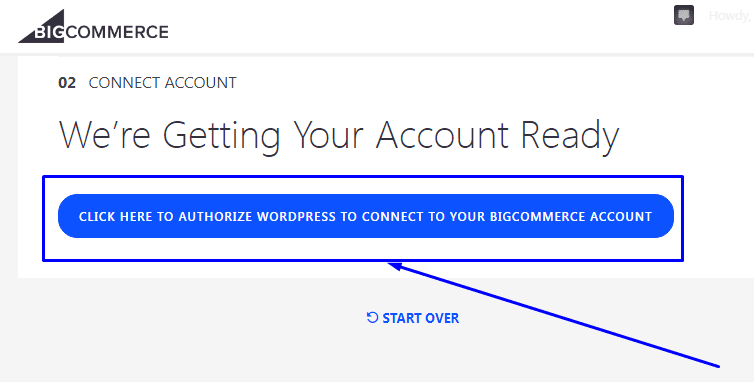
注意:如果啟用了彈出窗口阻止程序,則需要在瀏覽器上禁用它。 接下來的階段在彈出窗口中執行。
選擇登錄選項以繼續。
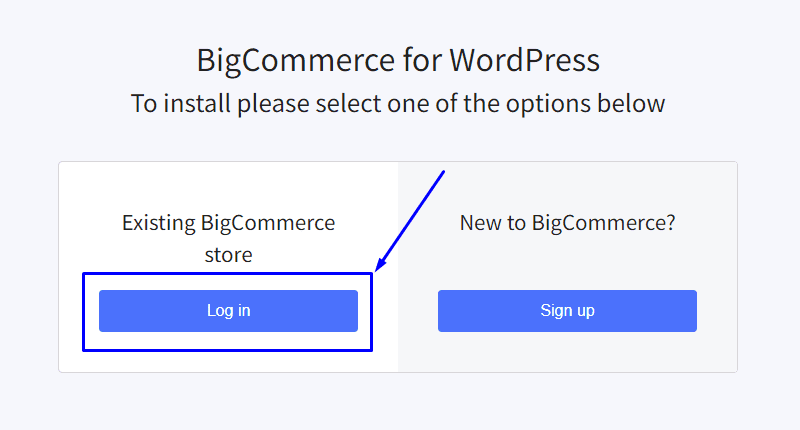
填寫您的登錄信息後,您將到達確認頁面。
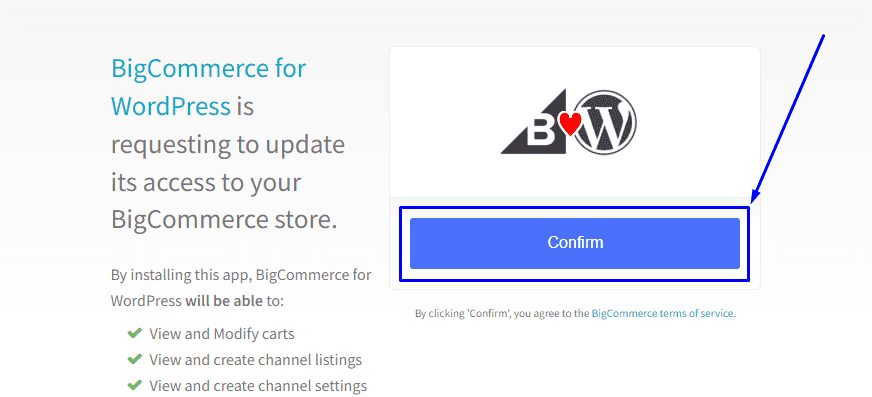
一旦您確認請求,彈窗將自動關閉並帶您進入第三階段,即“頻道設置”。 在這裡,您需要創建一個新頻道並輸入頻道名稱。
如果您希望產品自動列出,請為自動列出選擇“是”,如果您希望他們自己列出,請選擇“否”。
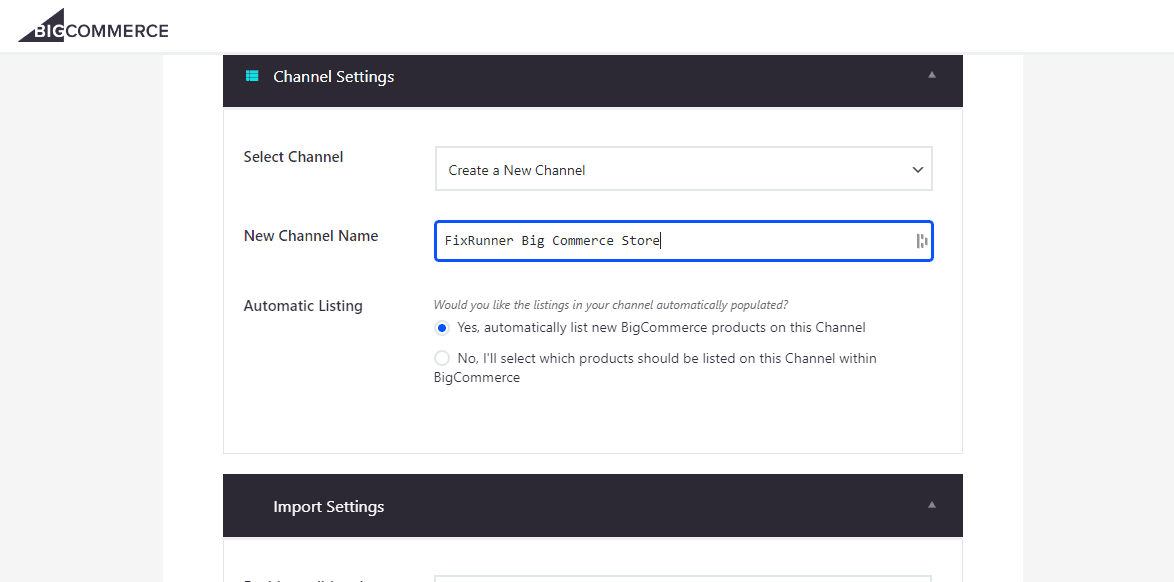
接下來是“導入設置”。 在這裡,您可以自定義將產品從 BigCommerce 導入 WordPress 的方式。 有兩個選項可用:
- 完整 – 將所有產品數據導入並存儲在 WP 數據庫中(默認)
- 快速 – 無頭 – 導入和存儲最少的產品數據(測試版)
我們建議使用完整選項,它將產品數據存儲在您的數據庫中。
接下來,如果您想將 BigCommerce 與 WordPress 同步,以便您在 BigCommerce 上的更改實時顯示在 WordPress 中,那麼您應該啟用 webhooks。
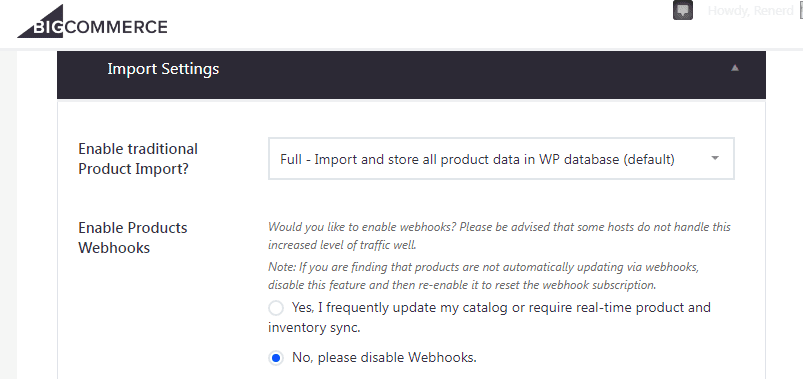
選擇導入設置後,您可以選擇如何將圖像從 BigCommerce 導入您的網站。 默認選項會將圖像作為媒體文件導入您的 WordPress 網站。 但是,如果您僅選擇 URL,圖像將在 BigCommerce 的服務器上進行外部託管。
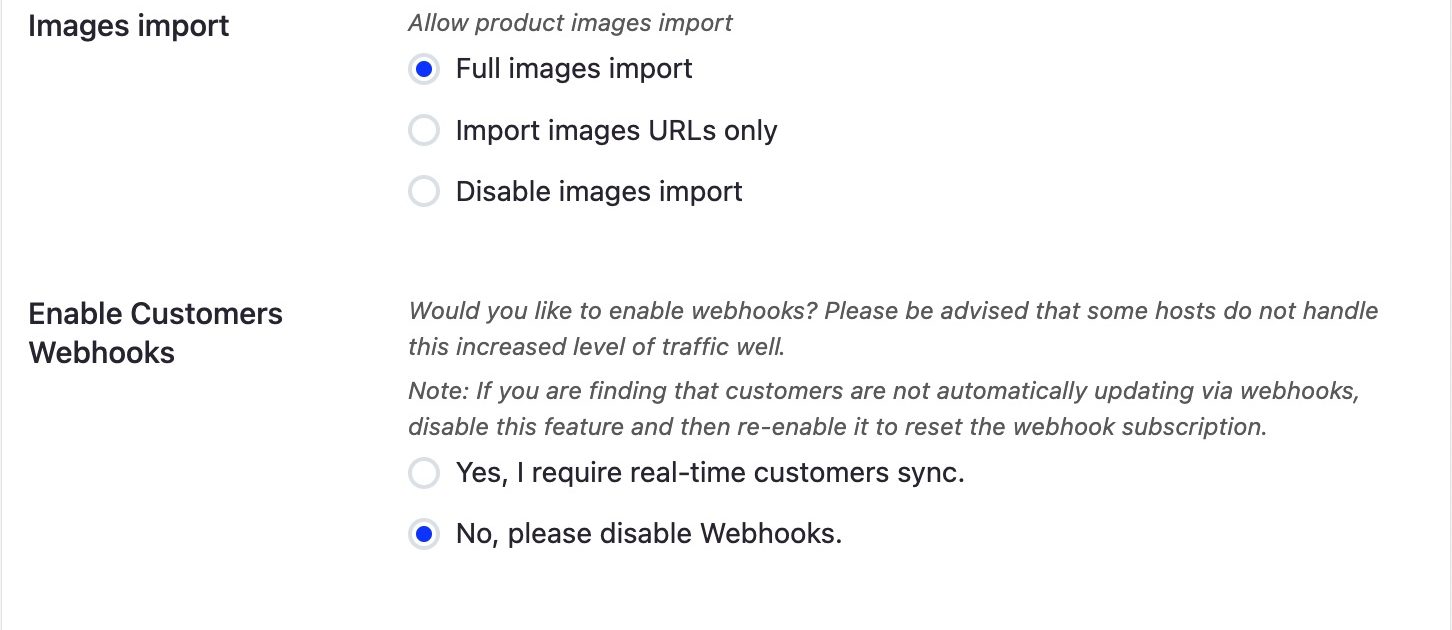
最後,向下滾動並單擊下一步圖標。
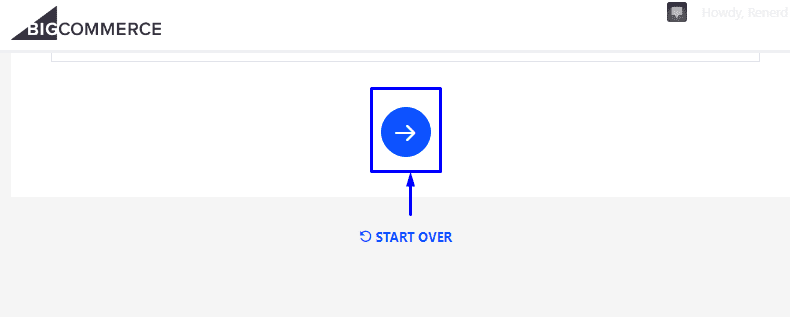
配置您的商店
現在是時候配置您的商店了。 如果您想在您的 WordPress 網站上擁有全面的電子商務商店,您可以選擇全特色商店選項。 同樣,如果您希望使用插件為您的產品創建簡單頁面的博客方法,請選擇“簡單博客”選項。

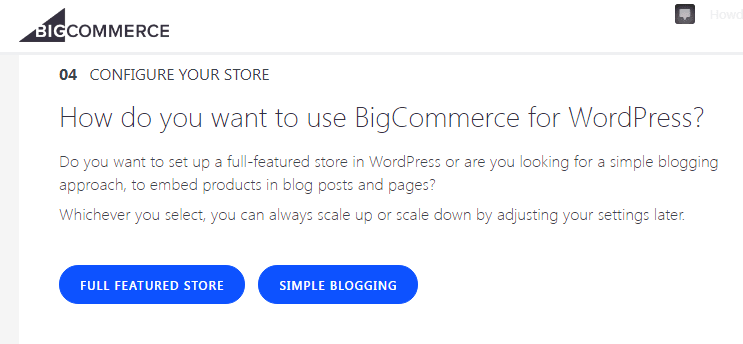
接下來是自定義您的 WordPress 導航菜單。 此菜單使用戶更容易瀏覽您的網站,因此有必要包括重要的鏈接,例如指向您商店的鏈接。
有一個菜單選項列表,您可以通過勾選複選框從中進行選擇。 如果您選擇主菜單並勾選所需的鏈接,它將在您的 WordPress 網站頂部顯示這些鏈接。
同樣,如果您切換到另一個菜單(例如頁腳菜單)並進行選擇,它將在您的頁腳中顯示所選鏈接。
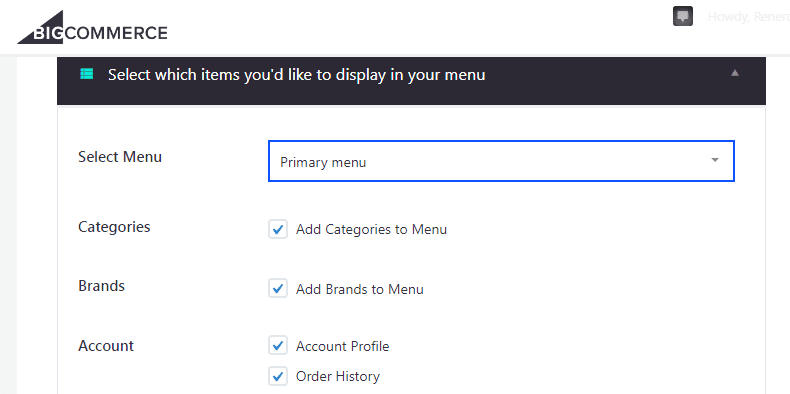
要繼續,請單擊“下一步”按鈕。 在此階段,您已成功安裝 BigCommerce 商店並將其連接到 WordPress。
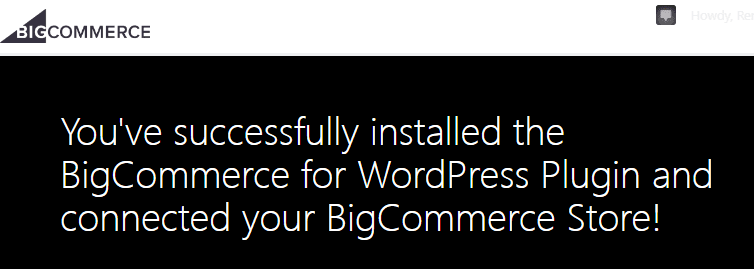
第 3 步:查看您的商店頁面
安裝 BigCommerce 時,將創建多個頁面,包括商店頁面。 訪問您的網站主頁並找到標有“所有產品”的鏈接; 此鏈接已由插件添加到您的菜單中。
因此,請單擊此鏈接查看您的商店。
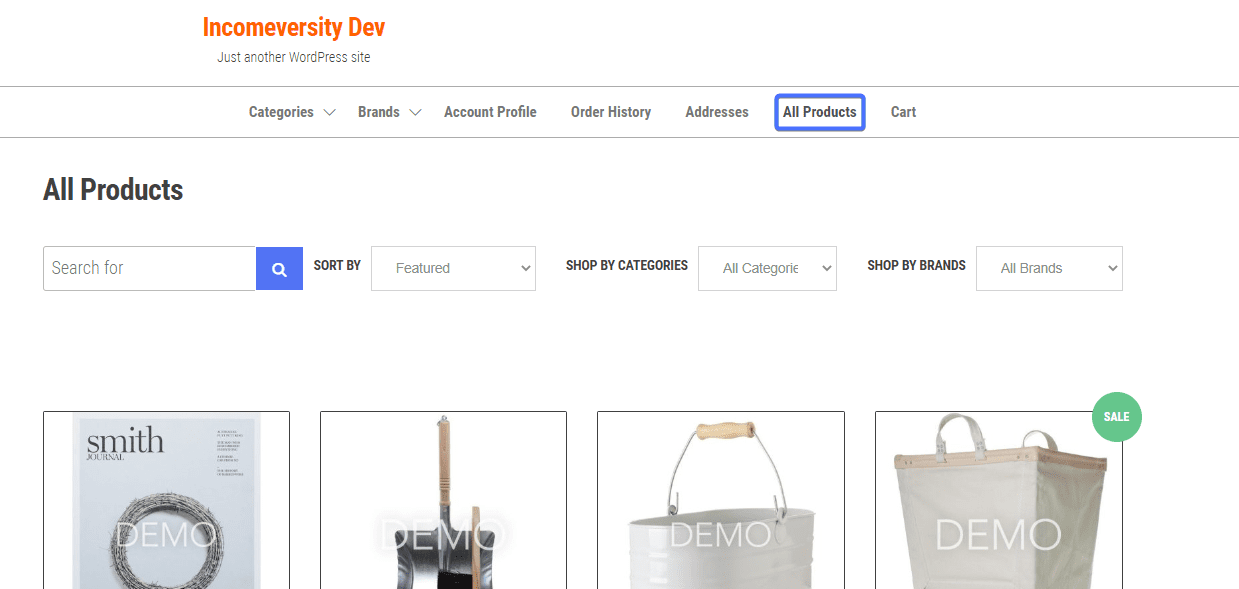
第 4 步。將商店中的產品添加到帖子和頁面
您可以將 BigCommerce 中的產品添加到您的頁面和帖子中。
BigCommerce for WordPress 支持古騰堡編輯器。 您可以向頁面添加各種元素,包括產品。
為此,請轉到頁面 >> 所有頁面,然後將鼠標懸停在您要編輯的頁面上並單擊編輯。
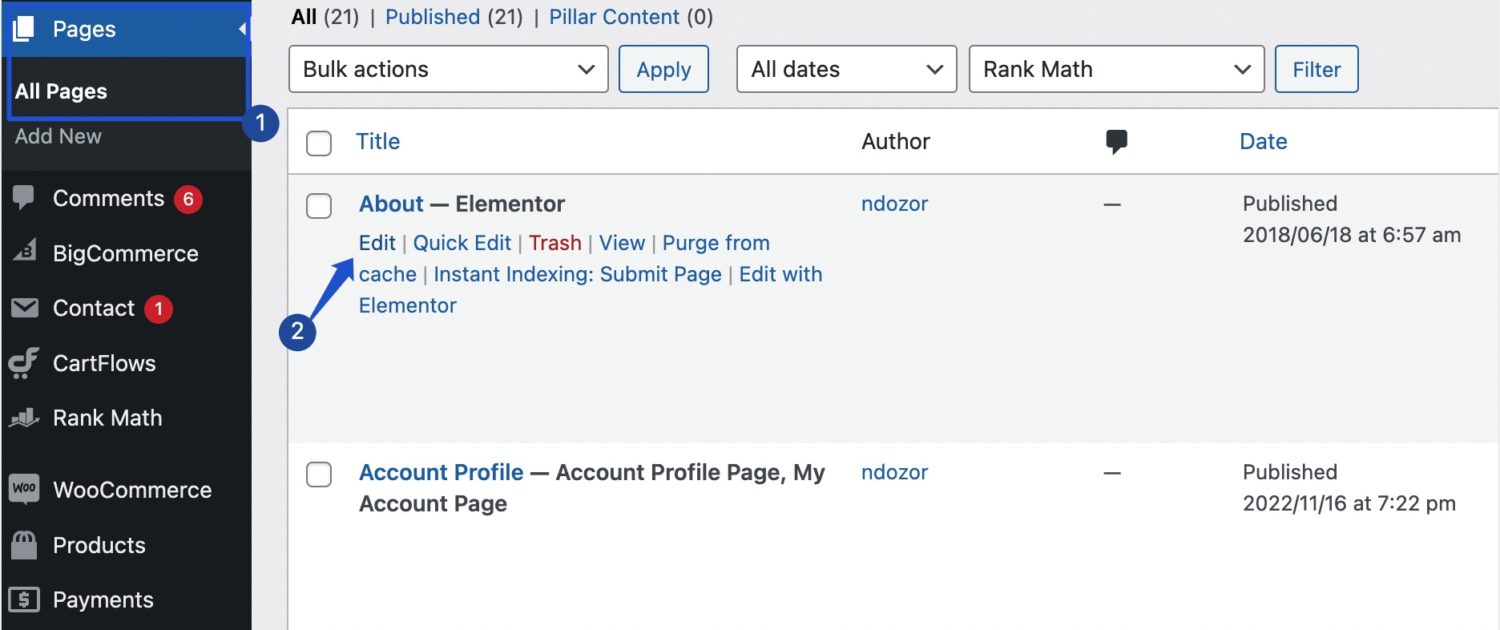
在塊編輯器中打開頁面後,單擊加號圖標以添加元素,搜索“BigCommerce”,然後單擊BigCommerce Products 。
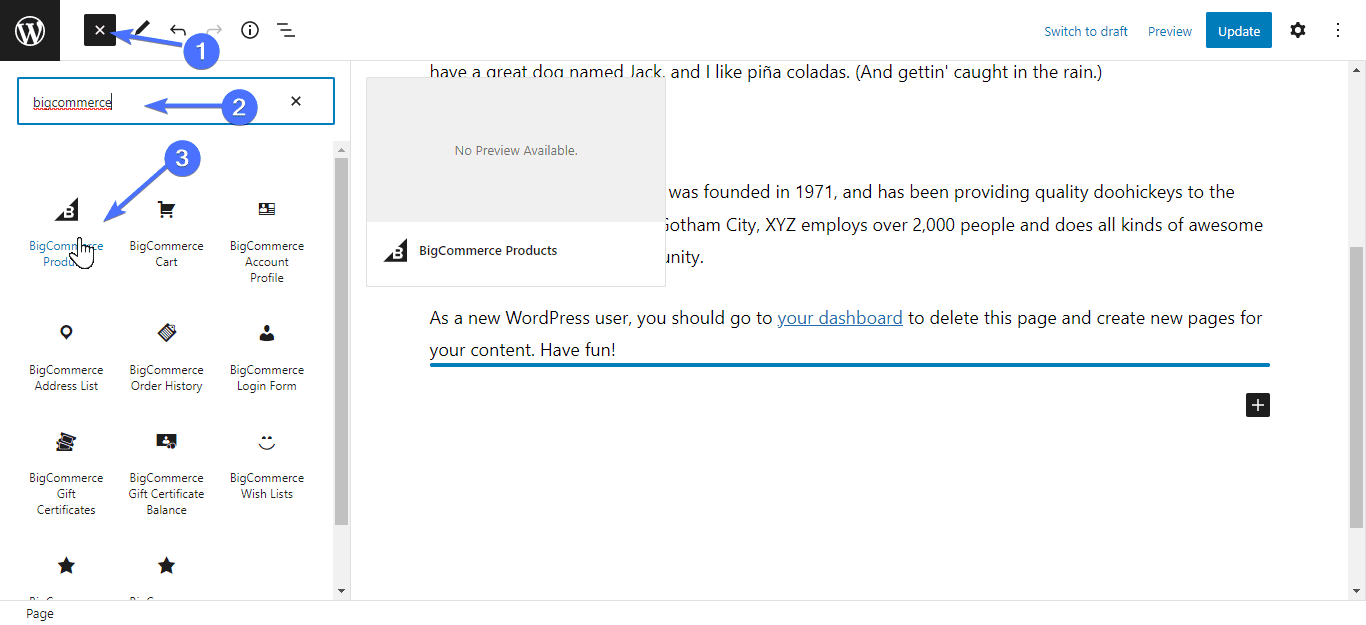
接下來,單擊選項 >> 顯示更多設置。
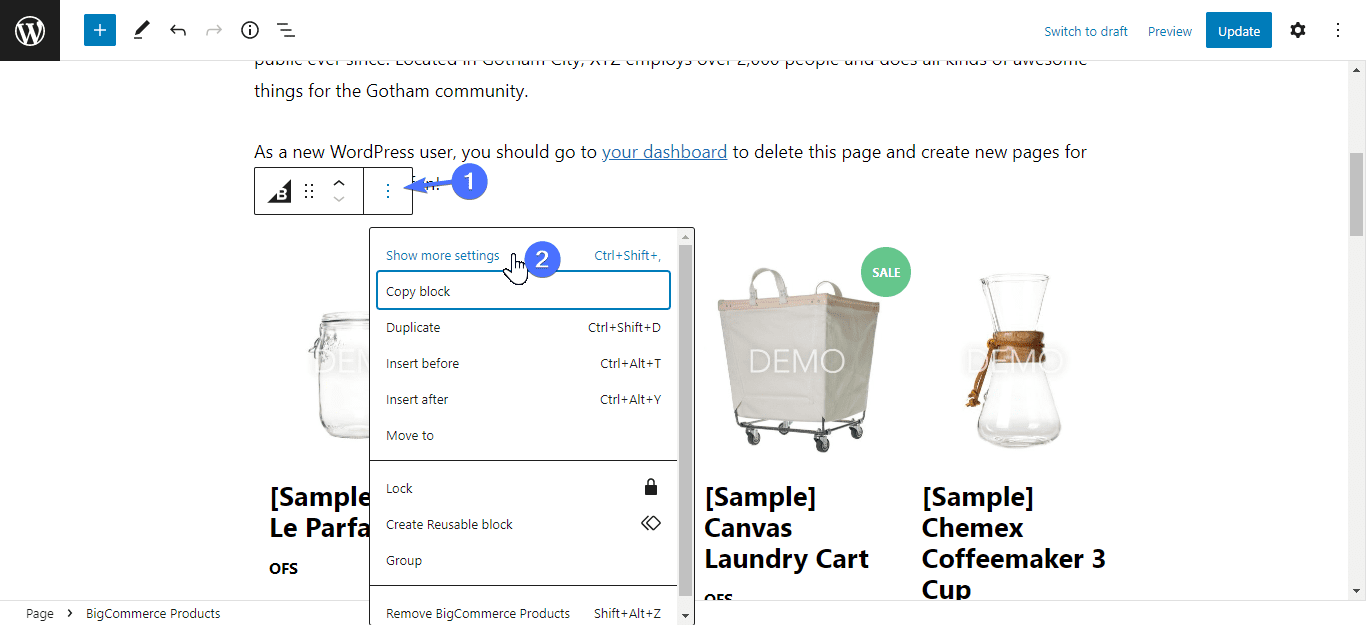
在右側,單擊編輯產品。
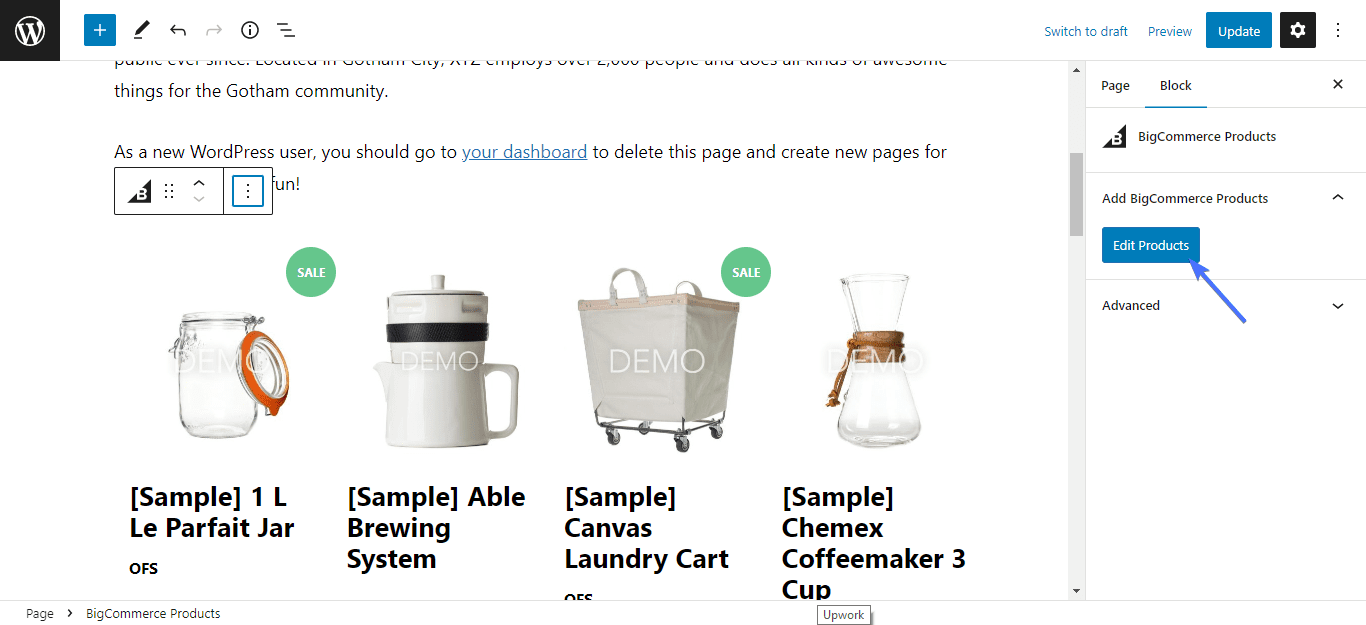
將鼠標懸停在您要添加的每個產品上,然後點擊添加產品。 完成後,點擊嵌入產品。
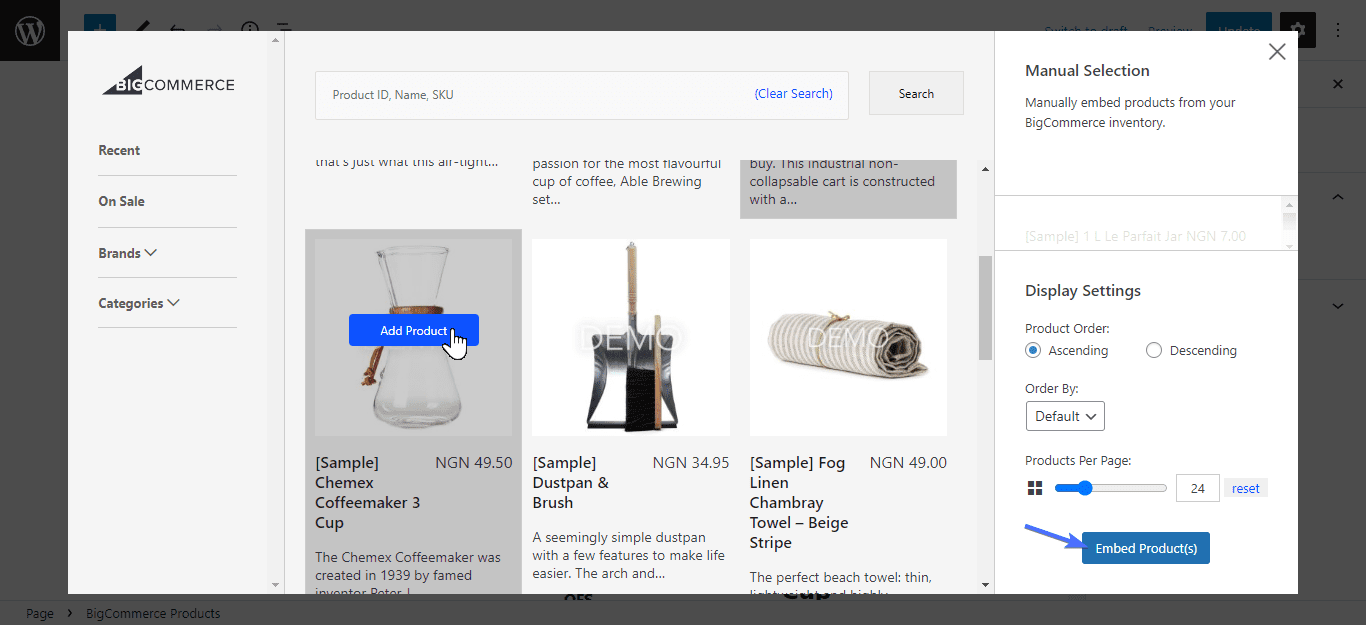
它會將所選產品添加到您的頁面。 現在您所要做的就是點擊更新以保存對該頁面的更改。
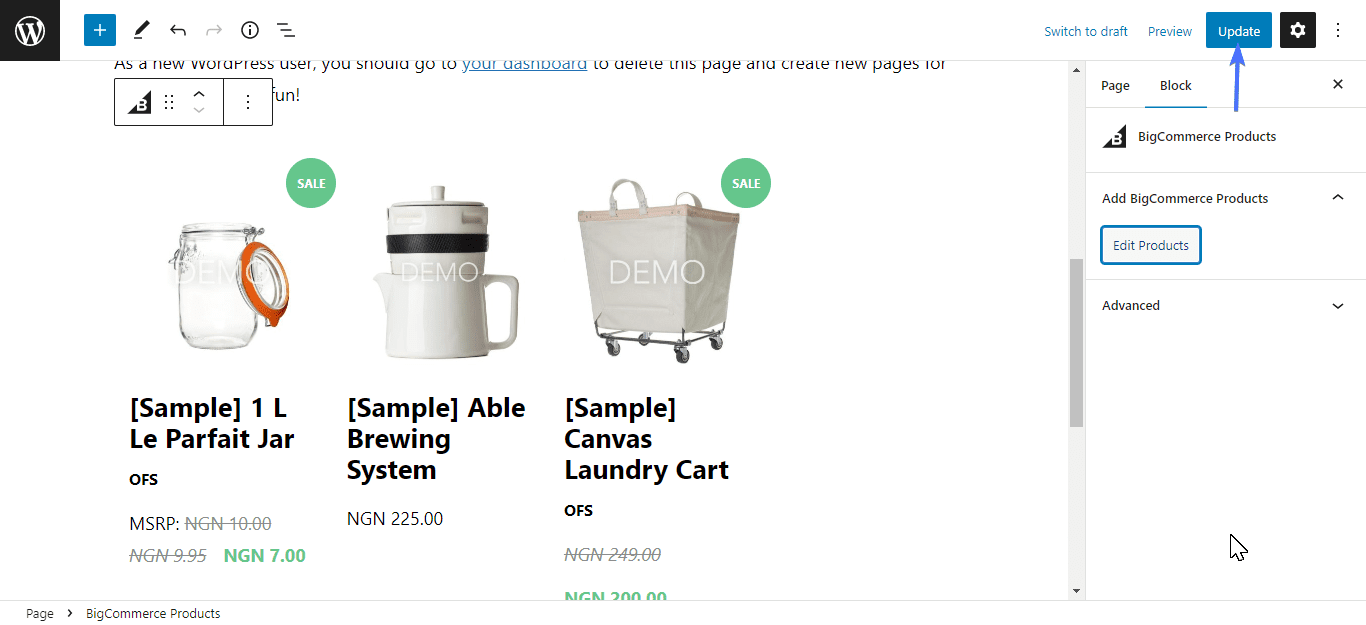
第 5 步。自定義添加到購物車行為
接下來,您應該確保您的購物車頁面設置正確。 您可以單擊每個產品下方的添加到購物車按鈕以確保其正常工作。
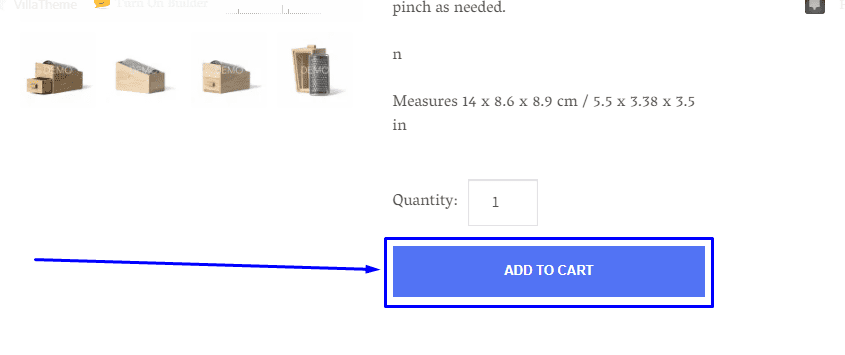
在我們的例子中,產品已成功添加到購物車,如狀態信息所示。
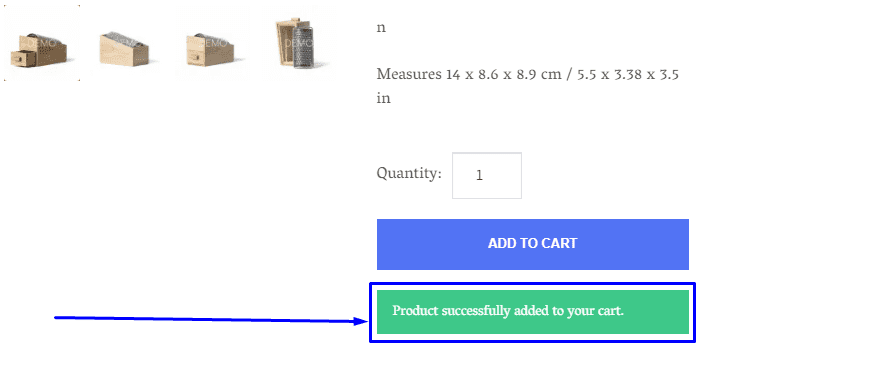
如果您在將產品添加到購物車時遇到錯誤或找不到按鈕,則會發生以下情況。 您尚未啟用購物車頁面,或者您將購物車頁麵包含在緩存系統中。
您應該首先禁用購物車頁面的緩存——搜索緩存插件的說明來執行此操作或請求我們的幫助。
要啟用購物車頁面,請轉到BigCommerce >> 設置。

然後向下滾動到購物車和結帳並選中啟用購物車選項。
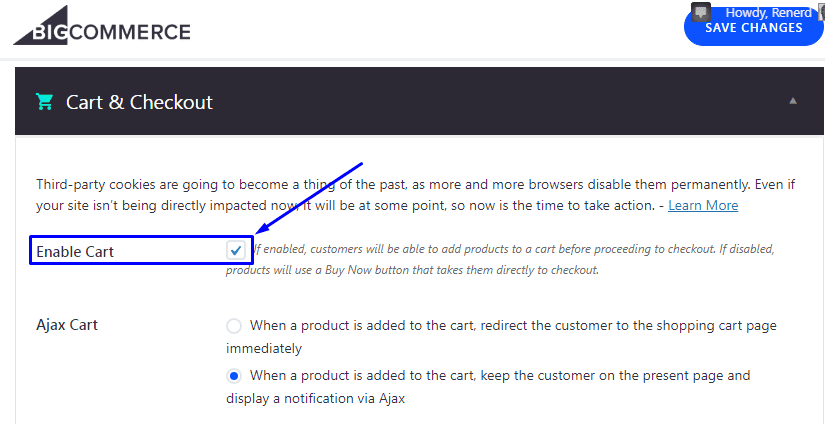
根據您的喜好選擇 Ajax 購物車選項之一。
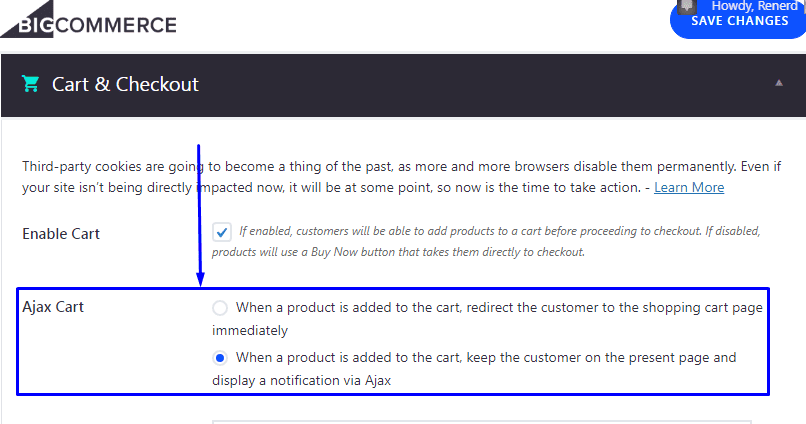
當您啟用這些選項時,您的“添加到購物車”按鈕應該可以使用。
第 6 步。自定義結帳體驗
您可以通過選擇嵌入式結賬或重定向結賬選項來自定義結賬體驗。 如果您的商店具有有效的 SSL 證書,則默認情況下將啟用嵌入式結賬。 否則,將啟用重定向結帳選項。
嵌入式結賬由 BigCommerce 提供支持,並通過 iframe 嵌入到您的商店結賬頁面中。 它允許客戶在您的商店中完成結帳流程。
此選項支持所有 BigCommerce 非託管和有限託管支付網關,包括 PayPal for Commerce 和 PayPal through Braintree。 閱讀有關可用支付網關的更多信息。
相比之下,重定向結帳會將客戶重定向到託管在 BigCommerce 上的 BigCommerce 結帳頁面,而不是您的 WordPress 網站。 此選項支持所有 BigCommerce 支付網關。 但是您的客戶被重定向到一個看起來與您的 WordPress 網站不同的頁面。
最重要的是,兩種 Checkout 選項都符合 PCI 標準。 要選擇您的選擇,請導航至BigCommerce >> 設置。

然後向下滾動到Cart & checkout ,並根據您的喜好選中或取消選中Enable Embedded Checkout選項。
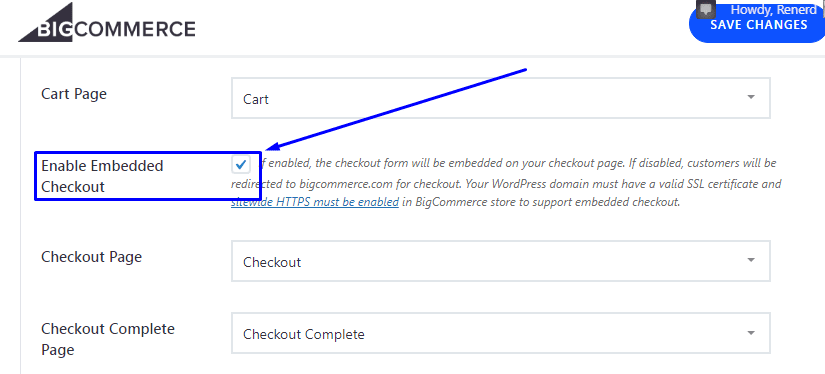
完成這些步驟後,您應該準備好開始在 BigCommerce WordPress頁面上接收訂單。 您可以從 BigCommerce 控制面板的查看訂單頁面查看您的訂單報告和分析。
BigCommerce 與 WooCommerce
您可能想知道 BigCommerce 和 WooCommerce 是否相同。 簡單回答是不! 但是,有一些相似之處。
相似之處
對於初學者來說,兩者都是電子商務平台,允許店主跨多個平台和設備進行銷售。 它們都與流行的支付網關集成,允許用戶接受信用卡支付和其他支持的支付方式。
此外,如果您是高級用戶,兩個平台上都有一個 API 可讓您擴展其電子商務功能。 BigCommerce API 和主題文檔為開發人員提供了詳細的指南,幫助他們體驗和定制他們的在線商店。
差異
兩種解決方案之間的主要區別在於,一種是 WordPress 電子商務構建器插件,而另一種是軟件即服務、SaaS 電子商務解決方案。 此外,它們由不同的組織擁有和管理。
WooCommerce 是由 Automattic 開發的基於 WordPress 的電子商務解決方案; WordPress 背後的團隊。 它是一個電子商務插件,允許您自定義 WordPress 以構建在線商店。 您可以為店面構建或自定義主題。 您還可以添加支持的支付網關來處理支付過程。
WooCommerce 也有它的插件目錄,您可以在其中為您的電子商務商店購買附加功能,以獲得一個功能齊全的電子商務網站。
此外,WooCommerce 可免費下載,但如果您不是開發人員,則可能需要為其他功能付費。 同樣,與 BigCommerce 相比,它的設置時間更長,因為它的學習曲線更陡峭。 如果您想了解如何安裝和配置 WooCommerce,請查看我們的指南。
相比之下,BigCommerce 是一個現成的解決方案或 SaaS,具有許多內置功能以構建完整的電子商務解決方案。 這意味著一旦您訂閱了其中一項月度計劃,就無需購買其他功能。
此外,您不需要網絡託管服務即可使用 BigCommerce。 另一方面,WooCommerce 需要安裝在自託管的 WordPress 網站上。
如果您精通技術,BigCommerce 還允許進行深度定制。 但您通常不需要它,因此您應該啟動並運行,而不必親自動手編寫代碼。 通過與 WordPress 的無縫集成,BigCommerce 可以提供 WooCommerce 提供的靈活性。
電子商務解決方案的 BigCommerce 起價為每月 29.95 美元。 該計劃允許您在他們的支持團隊的支持下創建和管理您的商店。
結論 – BigCommerce WordPress
總之,BigCommerce 是一種無頭商務解決方案。 這意味著您可以在其他平台上託管和運營您的店面,而不會干擾後端。
一個這樣的平台是 WordPress。 其易於使用的界面使您可以更好地控制 BigCommerce 店面。
本文介紹了使用 BigCommerce for WordPress 的好處,以及 WooCommerce 和 BigCommerce 之間的區別。 我們還展示瞭如何在您的 WordPress 網站上安裝和自定義 BigCommerce。
如需更多有用的教程,請務必查看我們的博客。 如果您在將 BigCommerce 商店與 WordPress 集成時遇到問題,請聯繫我們的 WordPress 專家團隊尋求幫助。
